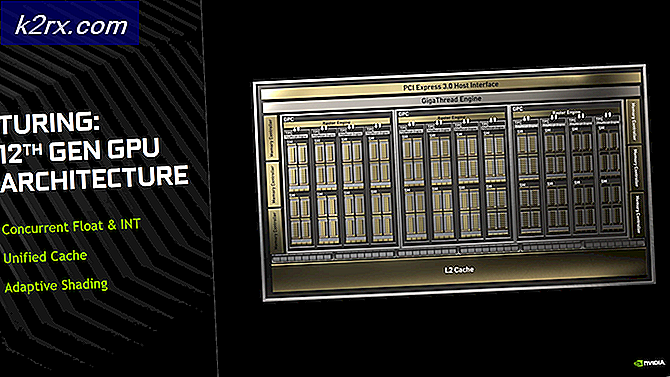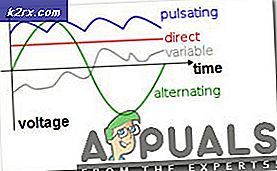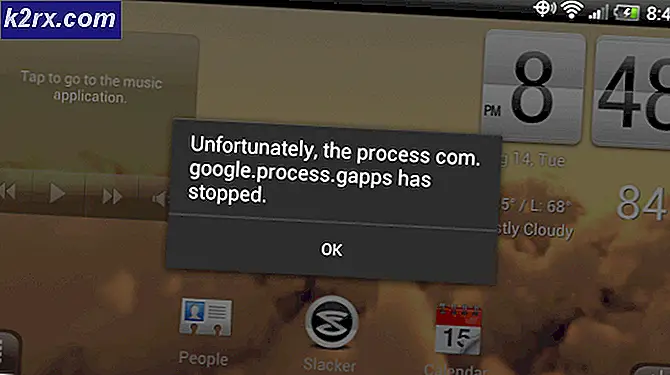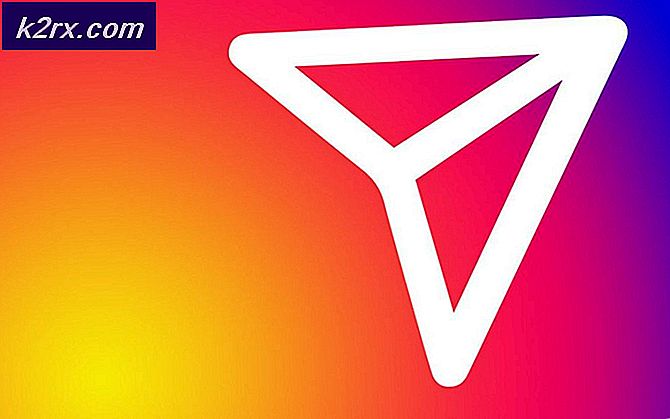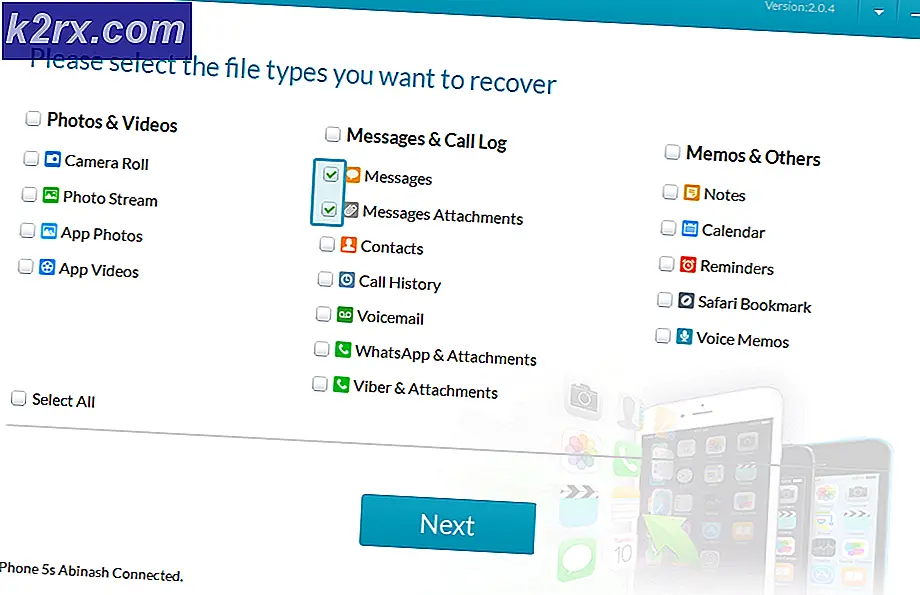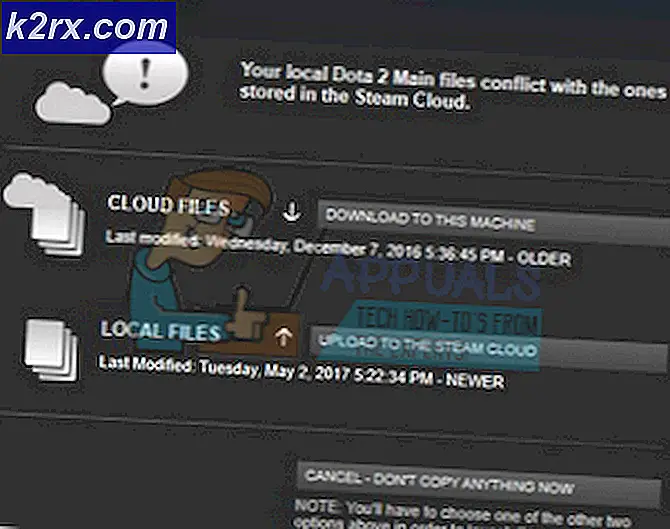Hur klipps och klistras på Mac
Om du någonsin har använt en dator eller en Linux-dator vet du att klipp och klistra funktioner finns i högerklick-menyn. Om du högerklickar (eller Kommandot + klickar) en fil på en Mac (MacOS eller OS X) får du bara ett kopieringsalternativ. Till skillnad från Linux och Windows finns det ingen Cut-alternativ.
Så hur kan du klippa och klistra in filer och mappar utan att kopiera dem och ta bort den gamla kopian genom att flytta dem till papperskorgen?
Det viktigaste är att förstå logiken bakom Macs strategi. Det finns ingen klipp och klistra in. Det finns kopia och flytt i stället. Tricket är i den andra funktionaliteten - flytta.
Skära och klistra in text
För att klippa och klistra in text i Mac OS X och MacOS kan du använda tangentbordskombinationen:
- CMD + X - för att klippa den markerade texten.
- CMD + V - för att klistra in den texten.
Obs! Tänk på att dessa kortkommandon inte fungerar för att klippa och klistra in filer och mappar. De arbetar bara för text.
PRO TIPS: Om problemet är med din dator eller en bärbar dator, bör du försöka använda Reimage Plus-programvaran som kan skanna förvaret och ersätta korrupta och saknade filer. Detta fungerar i de flesta fall där problemet uppstått på grund av systemkorruption. Du kan ladda ner Reimage Plus genom att klicka härSkära och sätta in filer och mappar
För att flytta mappar på din Mac kan du, genom att klippa och klistra in, använda följande tangentkombinationer:
- CMD + C - för att kopiera objekten från källplatsen (eller högerklicka på filen och välj Kopiera).
- CMD + OPT + V - för att klistra in (flytta) objekten till destinationsplatsen (genom att klippa från föregående plats). Du kan också trycka högerklickning i destinationsmappen och tryck på alternativknappen. När du har gjort det ändras funktionen Klistra in till Flytta. Tryck nu på Flytta medan du håller in Alternativ-tangenten och dina filer kommer att klippas från originalmappen och klistra in i målkatalogen.
Använd terminal för att flytta filer
Du kan också använda kommandot mv i Terminal för att klippa och klistra in filer. Skriv bara följande:
mv / PATH / OF / CURRENT_FILES / DESTINATION / PATH / OF / CURRENT_FILES
Ändra värdena PATH / OF / CURRENT_FILES och DESTINATION / PATH / OF / CURRENT_FILES med platsen för din fil i enlighet därmed.
PRO TIPS: Om problemet är med din dator eller en bärbar dator, bör du försöka använda Reimage Plus-programvaran som kan skanna förvaret och ersätta korrupta och saknade filer. Detta fungerar i de flesta fall där problemet uppstått på grund av systemkorruption. Du kan ladda ner Reimage Plus genom att klicka här